Hvorfor får jeg Google Chrome-varsler på Mac
Miscellanea / / April 07, 2023
Konstante nettvarsler fra Google Chrome kan forstyrre arbeidsflyten din på Mac. Hvis du har tillatt varsler fra nyhets-, finans- og sosiale medier-nettsteder, fyller Google Chrome opp Mac-varsling senter med dusinvis av varsler på kort tid. Her er grunnen til at du får Chrome-varsler på Mac og feilsøkingstrinn for å stoppe oppførselen.
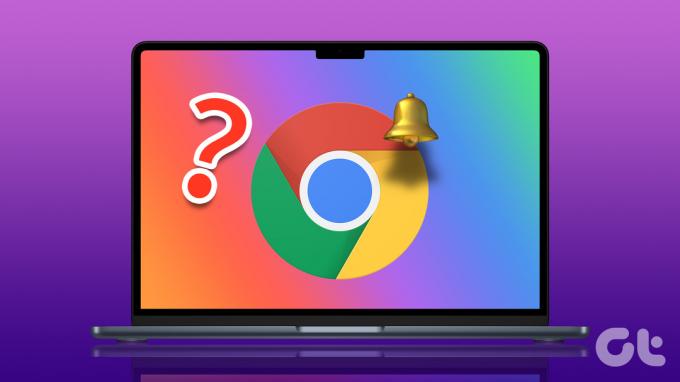
Chrome-varsler i sanntid er viktige for nettsteder som WhatsApp, Twitter, Slack eller Basecamp. Men det samme fra nyheter og andre irrelevante kilder kan irritere deg. Du kan enten slå av Chrome-varsler helt på Mac eller gjøre de nødvendige endringene fra Chrome-innstillingsmenyen.
Hvorfor får jeg Chrome-varsler på Mac
Appen ber om varslingstillatelse når du først installerer og starter Google Chrome på Mac. De fleste Mac-brukere tillater varslingstillatelse og begynner å bruke nettleseren.
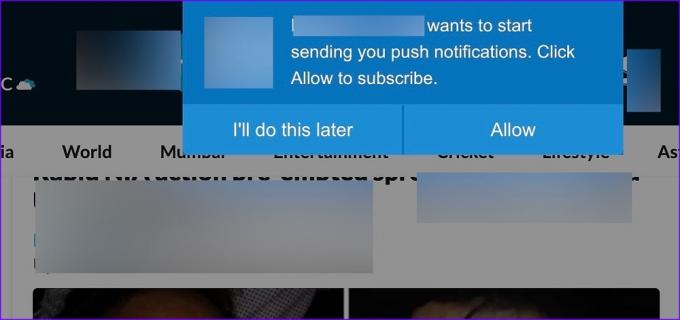
Hver gang du besøker nyhets-, blogger-, finans- eller sportsnettsteder i Google Chrome, vises en popup øverst for å tillate nettstedet å sende varsler. På grunn av en vane eller muskelminne, klikker de fleste brukere på tillat for å fjerne popup-vinduet og lese artikkelen. Nettstedsadministratorer bruker slik praksis for å sende varsler på enheten din og forbedre brukeroppbevaringsgraden. Mens de fleste nettsteder bare sender relevante varsler, kan noen bli useriøse ved å sende et unormalt antall varsler i løpet av dagen.
Sjekk nettstedinnstillinger i Google Chrome
Google Chrome lar deg sjekke hvilke nettsteder som kan sende varsler på din Mac. Du kan se gjennom listen og slå av atferden for unødvendige nettsteder.
Trinn 1: Åpne Google Chrome på Mac-en.
Steg 2: Klikk på kebabmenyen (tre prikker) øverst til høyre.
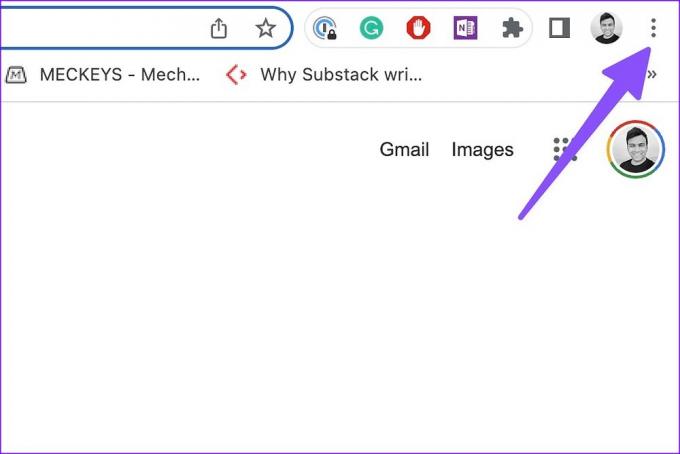
Trinn 3: Åpne innstillinger.

Trinn 4: Velg "Personvern og sikkerhet" fra venstre sidefelt.
Trinn 5: Klikk på "Nettstedinnstillinger".
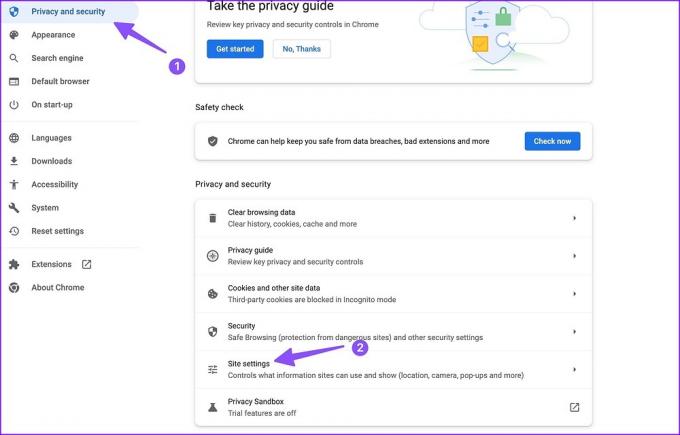
Trinn 6: Velg "Varsler" under Tillatelser-menyen.
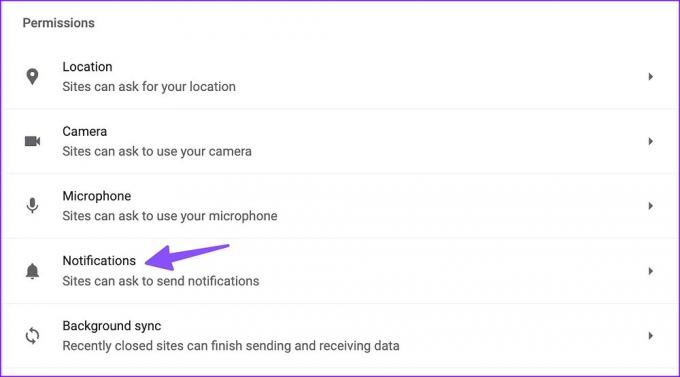
Trinn 7: Sjekk listen over nettsteder som har lov til å sende varsler.

Trinn 8: Klikk på menyen med tre prikker ved siden av et nettsted og velg "Fjern".
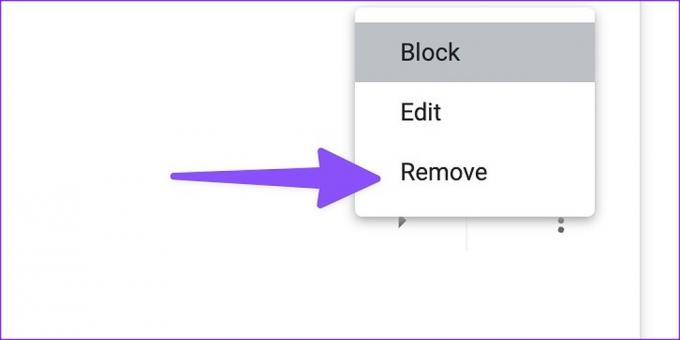
Problemet med trikset ovenfor er neste gang du besøker det samme nettstedet, vil det igjen be deg om tillatelse til varsling. Hvis du helt vil deaktivere tillatelsen, følg trinnene nedenfor.
Trinn 1: Gå til Varsler under Nettstedinnstillinger i Google Chrome-innstillinger (se trinnene ovenfor).
Steg 2: Klikk på pilikonet for å utvide nettstedinnstillingene.

Trinn 3: Utvid menyen ved siden av Varsler.
Trinn 4: Velg Blokker.
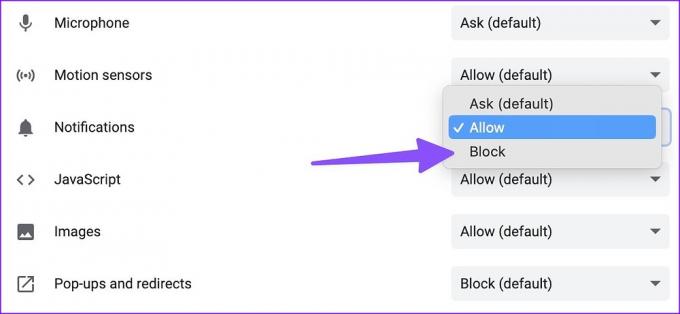
Nettstedet vil ikke be om varslingstillatelse på Google Chrome. De samme innstillingene gjelder ikke for andre nettlesere på din Mac. Hvis du bytter til Safari eller Microsoft Edge i fremtiden, kan nettstedet be om samme tillatelse.
Ikke la nettsteder sende varsler
Som standard kan alle nettsteder be om å sende varsler i Google Chrome. Gå gjennom trinnene nedenfor for å stoppe oppførselen fullstendig.
Trinn 1: Åpne Google Chrome-innstillinger og gå til Personvern og sikkerhet (sjekk trinnene ovenfor).
Steg 2: Velg Varsler under Nettstedinnstillinger.
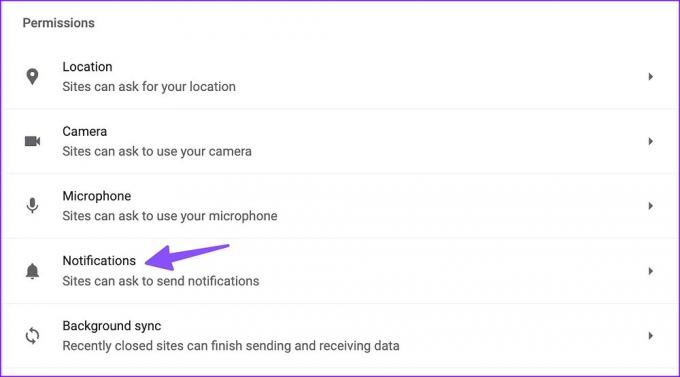
Trinn 3: Klikk på alternativknappen ved siden av "Ikke tillat nettsteder å sende varsler", og du vil ikke se irriterende popup-vinduer under nettsurfing.

Slå av Google Chrome-varsler på Mac
Hvis du ikke vil håndtere Google Chrome-varsler på Mac, kan du slå av tillatelsen helt fra Systeminnstillinger-menyen. Her er hva du må gjøre.
Trinn 1: Klikk på det lille Apple-ikonet øverst til venstre.
Steg 2: Åpne Systeminnstillinger.

Trinn 3: Velg Varsler fra sidefeltet.
Trinn 4: Åpne Google Chrome under "Programvarsler".
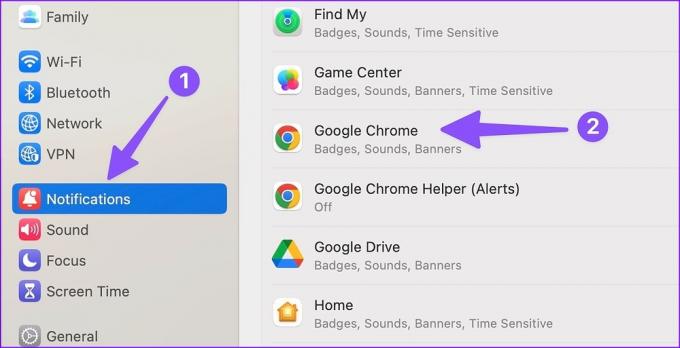
Trinn 5: Deaktiver varslingstillatelsen fra følgende meny.
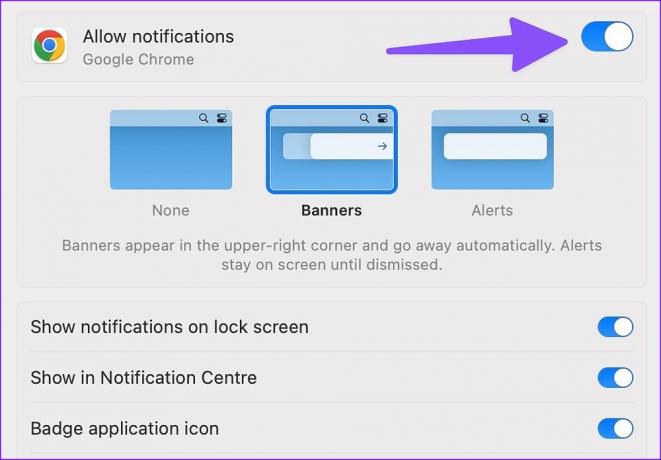
Du må være forsiktig når du slår av varsler i Google Chrome helt. Du kan gå glipp av viktige varsler fra viktige nettsteder og tjenester på Mac.
Bruk Focus på Mac
macOS kommer med en hendig fokusfunksjon for å skape et distrahert miljø på Mac. Du kan aktivere Focus for å stoppe varsler og anrop på Mac-en.
Trinn 1: Klikk på Kontrollsenter øverst til høyre.

Steg 2: Aktiver Fokus, og du er i gang.

Du kan lese innlegget vårt til bruk Fokus på Mac.
Vær forsiktig mens du surfer
Nettsteder finner innovative måter å lure deg til å tillate varslingstillatelse. Du bør lese slike popup-vinduer nøye før du blindt trykker på «Tillat». Du bør også regelmessig besøke «Personvern og sikkerhet»-menyen i Google Chrome for å holde slike nettsteder i sjakk.
Sist oppdatert 27. desember 2022
Artikkelen ovenfor kan inneholde tilknyttede lenker som hjelper til med å støtte Guiding Tech. Det påvirker imidlertid ikke vår redaksjonelle integritet. Innholdet forblir objektivt og autentisk.
Skrevet av
Parth Shah
Parth jobbet tidligere hos EOTO.tech og dekket teknologinyheter. Han er for tiden frilanser hos Guiding Tech og skriver om appsammenligning, veiledninger, programvaretips og triks og dykker dypt inn i iOS-, Android-, macOS- og Windows-plattformer.



